Tin tức
Khôi phục bản sao lưu iPhone bằng iTunes.
Sao lưu và phục hồi dữ liệu là điều rất đáng để quan tâm khi sử dụng iPhone, tuy vậy, cũng vẫn có những bạn dù là đã sở hữu iPhone nhưng không biết cách sao lưu và phục hồi dữ liệu iPhone đúng cách, cho nên trong bài viết chúng tôi phân tích và tổng hợp cách mà người dùng có thể dễ dàng thao tác trên điện thoại của mình.
1. Khái niệm bản sao lưu iPhone
Bản sao lưu iPhone là quá trình sao lưu toàn bộ hoặc một phần dữ liệu trên iPhone và lưu trữ chúng trong một tập tin đặc biệt trên máy tính hoặc trên iCloud. Bản sao lưu iPhone cho phép người dùng lưu trữ các tập tin quan trọng như ảnh, video, tin nhắn, danh bạ, lịch, các ứng dụng và cài đặt, và các dữ liệu khác một cách an toàn. Khi có sự cố xảy ra trên iPhone như mất dữ liệu, hỏng máy, cập nhật lỗi hay mất mật khẩu, người dùng có thể khôi phục lại dữ liệu của mình từ bản sao lưu đã tạo trước đó để tránh mất mát dữ liệu.

Bản sao lưu iPhone có thể được tạo trực tiếp trên iPhone bằng cách kết nối với iCloud hoặc bằng cách sử dụng iTunes để lưu trữ trên máy tính. Việc tạo bản sao lưu định kỳ giúp bảo vệ dữ liệu quan trọng và giảm thiểu rủi ro mất mát dữ liệu trong tình huống khẩn cấp.
2. iTunes và tính năng khôi phục bản sao lưu:
iTunes là một ứng dụng miễn phí được phát triển bởi Apple để quản lý và truyền tải dữ liệu giữa máy tính và các thiết bị iOS như iPhone, iPad và iPod. iTunes cho phép người dùng sao lưu, tải xuống và cập nhật các ứng dụng, nhạc, phim và các tập tin khác trên thiết bị iOS của họ.

Một trong những tính năng quan trọng của iTunes là khả năng khôi phục bản sao lưu iPhone. Khi người dùng kết nối iPhone của họ với máy tính sử dụng iTunes, họ có thể tạo bản sao lưu toàn bộ hoặc một phần dữ liệu trên iPhone và lưu trữ chúng trên máy tính. Sau đó, khi có sự cố xảy ra trên iPhone, người dùng có thể khôi phục dữ liệu của mình từ bản sao lưu đã tạo trước đó để tránh mất mát dữ liệu.
3. Cách khôi phục bản sao lưu iPhone trên iTunes
Hướng dẫn kết nối iPhone với máy tính sử dụng iTunes

Để kết nối iPhone với máy tính thông qua iTunes, làm theo các bước sau:
- Bước 1: Tải và cài iTunes trên máy tính của bạn. Bạn có thể tải iTunes miễn phí từ trang web của Apple hoặc trên App Store.
- Bước 2: Kết nối iPhone của bạn với máy tính qua cáp USB. Nếu yêu cầu, bạn có thể mở màn hình khoá trên iPhone và cho máy tính đăng nhập vào điện thoại của bạn.
- Bước 3: Mở iTunes trên máy tính của bạn. Nếu đây là lần đầu tiên bạn kết nối iPhone với máy tính, iTunes sẽ yêu cầu bạn cho thiết bị này vào.
- Bước 4: Trong cửa sổ iTunes, bạn sẽ thấy biểu tượng iPhone của mình xuất hiện trên thanh công cụ. Nếu không, bạn hãy nhấp thanh công cụ để xem biểu tượng iphone.
- Bước 5: Nhấp vào biểu tượng iPhone để đăng nhập vào tài khoản icloud của bạn trên iTunes. Tại đây, bạn có thể quản lý và sao lưu mọi file và dữ liệu trên iPhone của mình.
- Bước 6: Để tạo bản sao lưu iPhone, bạn hãy nhấn vào biểu tượng “Sao lưu ngay” hay chọn “Sao lưu hết iPhone này rồi” sẽ được sao lưu khi iPhone đã kết nối với itunes. Nếu bạn cần sao lưu từng phần riêng lẻ của dữ liệu trên iPhone, nhấp vào các tab tương ứng trên mục “Tổng quan” của cài đặt thiết bị.
- Bước 7: Khi bạn đã tạo bản sao lưu iPhone, bạn nên sử dụng chức năng phục hồi bản sao lưu trên iTunes nhằm đồng bộ hoá dữ liệu trên iPhone của mình với bản sao lưu đã tạo trước đó.
Lưu ý: Nếu bạn đang sử dụng phiên bản iTunes mới nhất, bạn có thể thay thế iTunes bằng Finder trên macOS Catalina hoặc mới hơn để quản lý và truyền tải dữ liệu giữa máy tính và thiết bị iOS. Các bước để kết nối iPhone với máy tính sử dụng Finder khá tương tự như trên iTunes.
- Bạn có thể tham khảo bài sau đây : Cách khắc phục sự cố khi iPhone của bạn không hoạt động đúng cách
Hướng dẫn chọn và khôi phục bản sao lưu iPhone trên iTunes
Phải chọn và khôi phục bản sao lưu iPhone trên iTunes, làm theo các bước sau:
- Bước 1: Nối iPhone với máy tính thông qua cáp USB và vào iTunes.
- Bước 2: Nhấn vào biểu tượng iPhone ở phía trên bên phải của cửa sổ iTunes.
- Bước 3: Chọn tab “Tổng quan” và tìm đến mục “Sao lưu và khôi phục”.
- Bước 4: Tại đây, bạn sẽ thấy tất cả những bản sao lưu iPhone đã được thiết lập trước đó. Nếu bạn muốn khôi phục lại bản sao lưu mới nhất, có thể chọn “Sao lưu này” để khôi phục dữ liệu từ bản sao lưu mới nhất trên iPhone của bạn. Nếu bạn muốn khôi phục từ một bản sao lưu khác, chọn “Khác” rồi sau đó chọn bản sao lưu nào bạn muốn khôi phục từ danh sách.
- Bước 5: Nhấn nút “Khôi phục iPhone” để khởi động quá trình khôi phục. Trong quá trình khôi phục, dữ liệu trên iPhone của bạn sẽ bị xoá bỏ và được thay bởi dữ liệu từ bản sao lưu mà bạn đã lựa chọn.
- Bước 6: Ngay khi quá trình khôi phục kết thúc, iPhone của bạn sẽ tự khởi động trở lại và dữ liệu từ bản sao lưu sẽ được phục hồi trên điện thoại của bạn.
Lưu ý: Quá trình khôi phục từ bản sao lưu có thể mất một thời gian phụ thuộc vào kích cỡ của bản sao lưu và tốc độ kết nối giữa iPhone và máy tính của bạn. Hãy đảm bảo rằng iPhone của bạn được sử dụng đúng cách và không để gián đoạn kết nối trong quá trình khôi phục.
Author : Phi Tam